合并单元格快捷键,详细教您excel怎么合并单元格快捷键
- 分类:win8 发布时间: 2018年04月14日 12:36:16
我们都知道,电脑的快捷键的熟练使用可以帮助我们在工作中提高效率,那么使用excel的用户该怎么使用快捷键合并单元呢?可能很多的用户对此不是很了解,接下来,小编为大伙讲解合并单元格的快捷键设置方法的图文演示。
合并单元格是我们经常要做的工作,如果有合并单元格的快捷键正是我们想要的,很遗憾,微软并没有直接提供这样一个快捷键,在excel表的运用中,难免会碰到希望将两个单元格合并的时候,那么怎么做呢?下面,小编就来跟大家分享excel合并单元格快捷键的方法。
excel怎么合并单元格快捷键
将合并单元这一按钮添加到“快速访问工具栏”在下拉菜单中点击“其他命令”
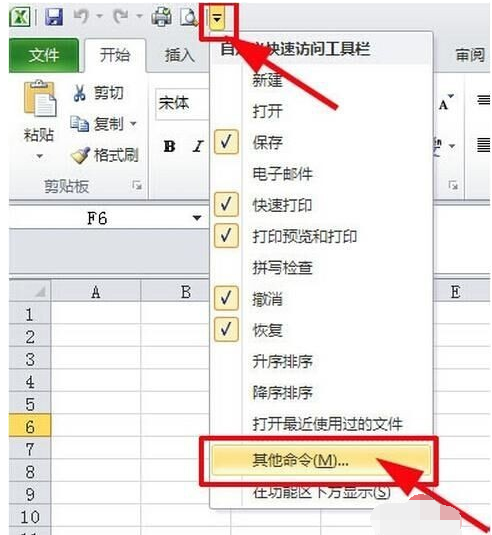
快捷键电脑图解-1
找到“合并后居中”然后,点击'添加"

单元格电脑图解-2
点击确定,合并后居中就添加上了

快捷键电脑图解-3
按一下alt键,
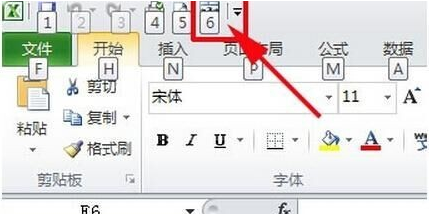
excel电脑图解-4
快速访问工具栏就会出现“6”数字
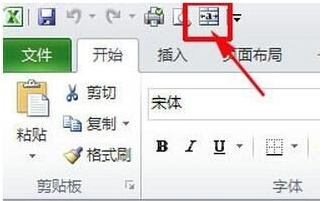
合并单元格电脑图解-5
选择一块区域,
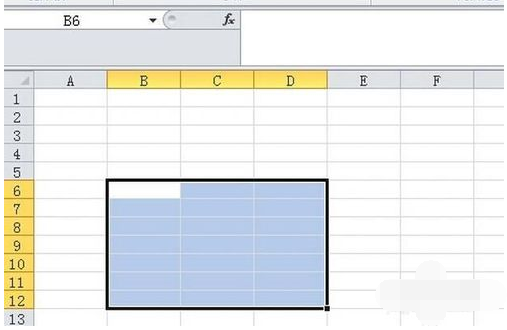
合并单元格电脑图解-6
按下alt+6,选中的区域就合并了
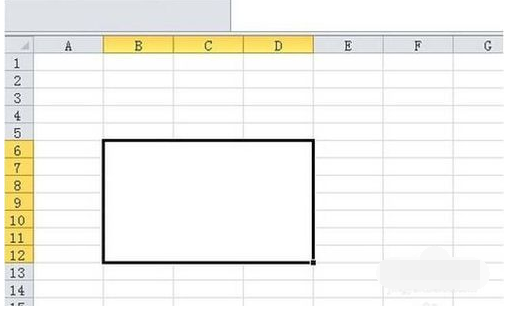
合并单元格电脑图解-7
关于excel合并单元格快捷键的方法,小编给大家讲到这里了。
猜您喜欢
- 详细教您解决电脑黑屏的方法..2019/04/08
- vista激活工具,详细教您vista激活工具..2018/03/29
- 小编详解电脑启动项如何设置..2019/01/10
- u盘提示写保护错误2016/10/24
- 发烧友教你怎样用u盘安装win7系统最简..2016/12/05
- 惠普电脑怎么进入bios,详细教您惠普电..2018/07/07
相关推荐
- 腾讯手游助手如何录制视频,详细教您腾.. 2018-05-14
- vlookup函数的使用方法,详细教您vlook.. 2018-10-15
- svchost一直在,详细教您svchost.exe一.. 2018-10-05
- win8系统瘦身,详细教您win8系统瘦身.. 2017-11-06
- 电脑教程:电脑word打不开怎么办.. 2017-11-14
- 苹果手机怎么连接电脑,详细教您怎么使.. 2018-01-05




 粤公网安备 44130202001059号
粤公网安备 44130202001059号